Deaktivácia rodičovskej kontroly v systéme Windows

- 1900
- 260
- Vít Slobodník
Rodičovská kontrola vám umožňuje chrániť dieťa pred návštevou niektorých stránok, obmedzte čas na jeho pobyt v sieti, vylúči schopnosť prehrávať online hry alebo ich sťahovať na PC. Niekedy sa stáva, že ľudia, ktorí aktivujú podobnú funkciu, nemyslia na to, čo môžu potrebovať, aby ju raz vypli, a nevedia, ako to urobiť vôbec. Pozrime sa, čo robiť v tomto prípade.

Prečo je to potrebné
Zahrňte rodičovskú kontrolu z niekoľkých dôvodov:
- Chrániť dieťa pred šokujúcimi a nebezpečnými informáciami, ako sú pornografické materiály, krutosť, ktorá sa niekedy šíri v žánri karikatúr a priťahuje pozornosť detí. Ak to chcete dosiahnuť, obmedzte množstvo zdrojov, riadených interným výberom systému a jeho hodnotením neutrality lokality.
- Aby dieťa pripravovalo lekcie a nestráca čas komunikáciou v sociálnych sieťach, hrách atď. V tomto prípade obmedzujú prístup k bezpečným, ale rušivým zdrojom.
- Obmedzenie času na používanie počítača. To sa dosiahne aktiváciou automatického režimu vypnutia počítača po určitom čase.
- Aby sa predišlo sťahovaniu aplikácií, torrentov, súborov, v ktorých môžu existovať vírusy alebo reklamné vyhlásenia. Ak to chcete urobiť, obmedzte nakladanie.
Nie vždy s pomocou rodičovskej kontroly monitoruje bezpečnosť detí. Mnoho dospelých používa podobnú funkciu, aby sa disciplinovali, zbavili sa obsahu otrasu alebo zabránili náhodnej inštalácii nepotrebného softvéru. Neistí, ktorí to robia, obzvlášť často to robia. Okrem toho sa vnútorný mechanizmus systému často mýli a vylučuje dôležité zdroje z prístupu, ktoré sú napríklad potrebné pre prácu. A potom je potrebné nejako vypnúť RK.
Ako sa obísť zákaz pomocou „ovládacieho panela“
Aby ste to dosiahli, musíte vstúpiť do systému prostredníctvom profilu správcu, inak sa počítač tvrdohlavo opakuje, že nemáte dosť pravdu na to, aby ste niečo zmenili. Ak nastavíte heslo na tento účet a potom ho zabudnete, potom je tu cesta von - budeme o tom hovoriť na samom konci.
Po dokončení vchodu urobte takto:
- Stlačte tlačidlo Four -Color v dolnom rohu vľavo a vyberte zo zoznamu „Ovládací panel“.
- Vyhľadajte a nájdite slovo „Zobraziť“. Zmeňte režim pre „veľké ikony“ a nájdite „rodičovskú kontrolu“ medzi štítkami.
- Teraz uvidíte zoznam používateľov: Vyberte požadovaný profil a vložte značku oproti slovu „vypnúť“.
Predtým, ako na Windows 10 vypnete ovládanie rodičovstva, nájdete klasickú verziu „ovládacieho panela“ - môžete ho jednoducho zmestiť do vyhľadávania v systéme.
Toto je najjednoduchšia metóda, ako obísť rodičovskú kontrolu a pokojne pracovať.
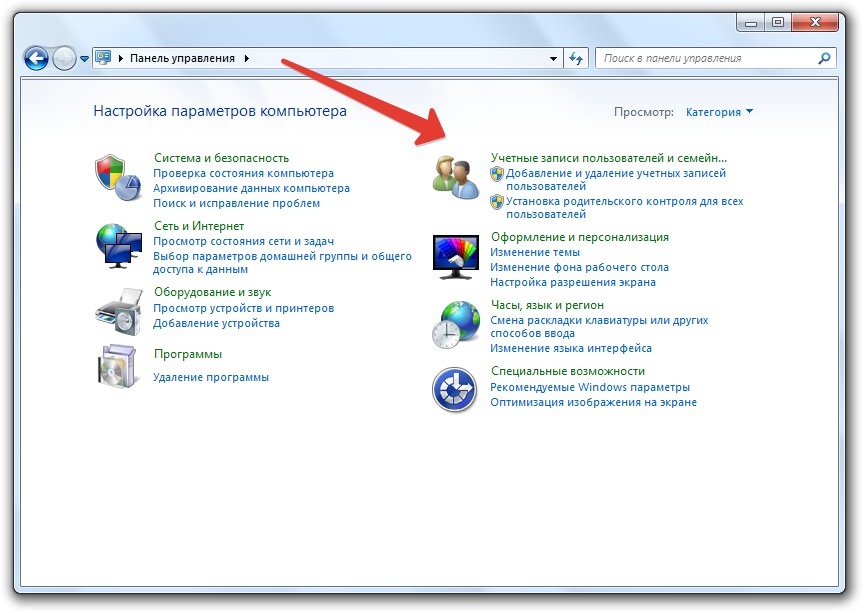
Užívateľské účty systému Windows
Prostredníctvom redaktora skupinového politika
Teraz budeme analyzovať, ako deaktivovať rodičovskú kontrolu na Windows 7/8/10 SEDE ťažšie - prostredníctvom redaktora skupinových politikov.
- Pri vyhľadávaní systému zadajte slovo „Vykonanie“ a kliknite na „Inter“.
- Kliknite na pravé tlačidlo myši na ikonu so zodpovedajúcim označením a vyberte Spustiť ako správca (toto sa musí vykonať, aj keď ste v profile správcu).
- Zostavte v linke, ktorá sa objaví: Gpedit.MSC a kliknite na tlačidlo OK.
- Na pravej strane vidíte dlhý zoznam rôznych sekcií - potrebujete konfiguráciu počítača a v ňom druhá pododdiel je nastavenie zabezpečenia.
- Teraz sa pozrite doprava a nájdite zoznam riadiacich účtov používateľa - kliknite naň dvakrát.
- Vyberte si poverenia žiadosti.
- Teraz musíte nájsť funkciu Správanie výšky výšky pre administrátora a otvoriť ju dvojitým kliknutím.
- Bez žiadosti sme nastavili povýšenie.
Teraz reštartujte počítač a skontrolujte, ako fungoval pokus o odstránenie rodičovskej kontroly. Ak v tejto fáze nič nevyšlo, nezúfajte - existuje niekoľko ďalších spôsobov.
V editori registra
Ak chcete odstrániť RK prostredníctvom editora registra, postupujte takto:
- Otvorte okno „Vykonajte“, ako je opísané vyššie, a Fit: Regedit, kliknite na tlačidlo „Inter“.
- Nájdite sekciu: HKEY_LOCAL_MACHINE A V IT - SDOL SOFTVÉR.
- V ňom hľadáme priečinok s názvom „Microsoft“ a potom Windows, kde sa objaví „aktuálna verzia“, „politika“ a „systém“.
- Po spustení posledného priečinka sa pozrite na súbory napravo - musíme v nich niečo napraviť, ale najprv vytvoríme kópiu týchto záznamov, aby sme všetko vrátili tak, ako to bolo, ak zmeny ovplyvňujú prácu OS. Vyberte priečinok „Systém“, kliknite na „Export“, uveďte miesto ukladania kópie (vytvorte ľubovoľný priečinok, kde ste v pohode) a pomenujte dokument, aby ste tomu v ňom pochopili.
- Teraz prejdeme na úpravy: Klikneme dvakrát na prvý prvý súbor a nastavíme ho naň: 00000005 a druhý - 00000000.
- V prípade pohotovosti zabezpečte, vložíme 00000001.
Reštartujte OS a skontrolujte, či bolo odstránenie funkcie riadenia rodičov.
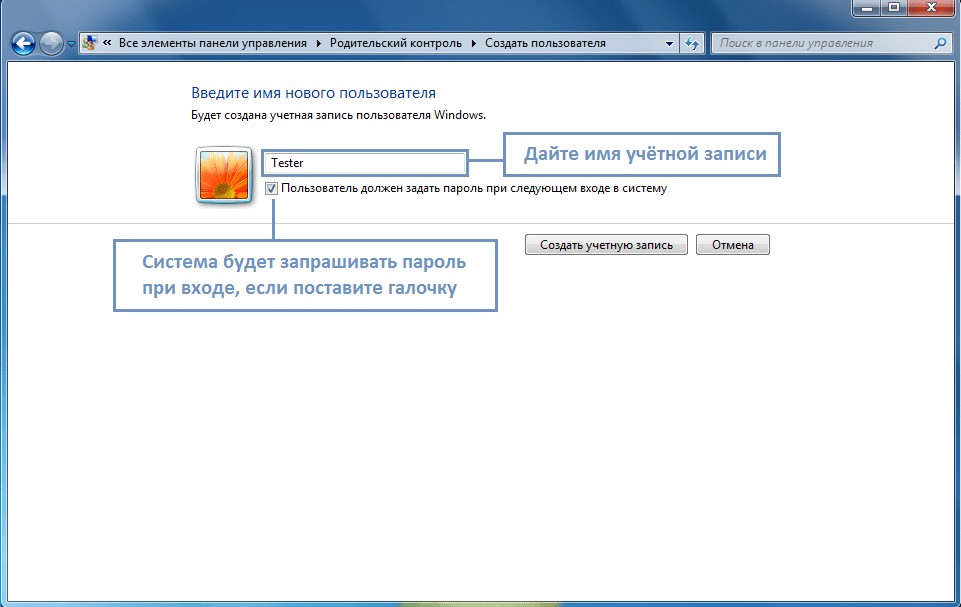
Vytvorenie nového účtu
BIOS má sadu hesiel
Takže sme sa dostali k najťažšiemu spôsobu, ako vypnúť Kazachstanskú republiku z počítača bez práva administrátora a hesla od BSVV. Aby ste sa nemuseli uchýliť k dosť riskantným akciám opísaným nižšie, nezabudnite alebo zaznamenávajte údaje z vášho účtu a nestrácajte ich.
Dôležitý. Ak dúfate, že získate záručnú službu, nezabudnite, že nasledujúca inštrukcia je skutočným hackovaním vopred nasadených nastavení a po týchto manipuláciách vám bude odmietnutá slúžiť v servisnom stredisku na základe zmluvy.- Otvorte bočnú stenu počítača alebo zadný kryt notebooku.
- Vyhľadajte malú okrúhlu batériu ako minca s gravírovaním.
- Vyberte to z hniezda a počkajte 5-7 sekúnd a potom ho vložte späť.
- Zapnite počítač a stlačte kombináciu klávesov zodpovedných za volanie BSV (nájdite ho na internete podľa názvu vášho zariadenia).
- Nájdite sekciu Sysinfo a zmeňte systém systému v čase, keď vám rodičovská kontrola umožňuje používať počítač.
Nevýhodou tejto metódy je to, že budete musieť neustále konfigurovať čas prostredníctvom BSV.
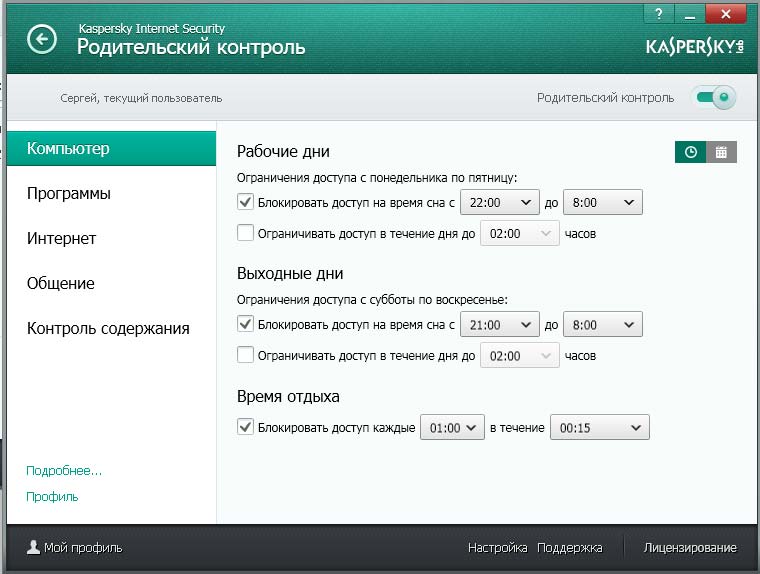
Nastavenia zabezpečenia internetu Kaspersky
Zakázanie rodičovskej kontroly v programoch tretích účastníkov
Teraz sa zvážme, ako odstrániť rodičovskú kontrolu, ak nebola zapnutá pomocou počítačov, ale inými aplikáciami. Takmer všetky antivírusy ponúkajú takúto príležitosť a ľudia ju dobrovoľne používajú na efektívne ovládanie stránok a sťahovania. Bohužiaľ, veľa firewall príliš žiarlivo chráni používateľa pred informáciami a zbavuje ho potrebných zdrojov v práci.
Najprv skontrolujte, aký antivírus na vašom počítači - jeho ikona sa zobrazuje vpravo pod šípkou. A potom konáme v závislosti od programu.
Za DR.Priestor zabezpečenia webovej zabezpečenia:
- Nezabudnite zadať systém ako správca.
- Kliknite na ikonu zeleného pavúka a otvorte kliknutím na zámok v rohu.
- Nájdite „rodičovskú kontrolu“ v ponuke a vložte „deaktiváciu“ oproti všetkým bodom, ktoré vás trápia.
Pre bezpečnosť internetu spoločnosti Kaspersky:
- Otvorte všeobecnú ponuku, vyberte „rodičovská kontrola“.
- Odstráňte značky zo všetkých bodov alebo uveďte vernejšie parametre.
- Uložte zmeny.
Pre inteligentnú bezpečnosť ESET NOD32:
- Otvorte v sekcii ponuky „Bezpečnostné nástroje“.
- Deaktivujte „rodičovskú kontrolu“ pohybom posúvača.
V prípade takýchto programov musíte konať výlučne v mene správcu. Ak sa nastavenia nezmenia, musíte odstrániť antivírus alebo počkať, kým jeho platnosť vyprší platnosť.
- « Sprievodca rozdelením minitool, čo môže nástroj a ako s ním pracovať
- Správca zablokoval implementáciu tejto aplikácie Windows Ako problém vyriešiť »

